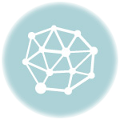Настройки анонимности
Данное окно доступно через меню: “Настройки” → “Настройка проверки прокси-серверов”

- Тип прокси-соединений: укажите тип прокси – HTTP-прокси, или SOCKS. По умолчанию выбраны HTTP-прокси, но у них есть 2 существенных недостатка – они как правило медленные, и часто могут быть “прозрачными”, то есть не обеспечивать 100% анонимность. SOCKS, наоборот, обеспечивают более высокий уровень анонимности и более высокую скорость передачи данных, но они не работают в ряде европейских стран (провайдерами закрыты большинство портов, используемых SOCKS-ами)
- Количество потоков: количество параллельных потоков (“нитей”), которые производят проверку прокси/SOCKS. Данный показатель должен соответствовать пропускной способности интернет-канала.
- Таймаут сервера (сек): максимальная длительность ответа прокси/SOCKS на запрос. Чем ниже этот параметр, тем более скоростные прокси/SOCKS будут на выходе после проверки, но общее количество будет меньше
- Фильтровать повторные прокси-адреса: если данная опция включена, повторные адреса (IP:port) прокси и SOCKS будут отфильтровываться на этапе сбора.
- Не производить проверку на анонимность (только сбор): если Вы настроили XRumer на сбор прокси/SOCKS с уже проверенных источников, то рекомендуется включить данную опцию
- Включить систему рейтинга: включает ранжирование прокси/SOCKS в зависимости от успешности операций, производимых через них, благодаря этой системе ненадёжные прокси/SOCKS отсеиваются, а наиболее надёжные наоборот, программа начинает использовать чаще
- Адрес скрипта проверки анонимности: как известно, проверка на анонимность – производится через какой-либо удаленный адрес, на котором расположен специальный скрипт. Вы можете использовать наши сервера (включено по умолчанию), либо же разместить скрипт на свой сервер или сайт, и прописать его адрес в данном поле. Сам скрипт, который в таком случае нужно будет закачать, находится в подпапке XRumer-а proxyc (Proxy Checker).
- Включить автообновление: данная опция включает автоматическое обновление и проверку прокси/SOCKS с заданной периодичностью
- При достижении количества анонимных прокси до … – остановить обновление: лимит количества анонимных прокси/SOCKS
- Длительность хранения: данный параметр задаёт временной интервал, в течение которого программа считает каждый полученный прокси/SOCKS живым. Срабатывает при рестарте программы.
- Периодичность обновления: частота обновления, при включенной опции автообновления
- Путь и файлы: имена файлов, в которых сохраняются проверенные HTTP-прокси и SOCKS соответственно.
Скорость и пробиваемость
Данное окно доступно через меню: “Настройки” → “Скорость <—> Пробиваемость”

Экспресс-настройка
Регулируя данный параметр, вы влияете сразу на все параметры блока “Прецизионная настройка”, тем самым либо увеличивая скорость рассылки, либо повышая пробиваемость (долю успешно отправленных и размещённых объявлений и зарегистрированных профилей).
Прецизионная настройка
- Максимальный размер загружаемой страницы, Кб – предельно возможный объём в килобайтах загружаемого контента (есть смысл ограничивать, дабы не скачивать заспамленные страницы полностью)
- Максимальное количество ссылок на странице – максимально возможно принимаемое количество ссылок при парсинге и анализе страницы
- Лимит ожидания GET / POST запроса, сек – таймаут для HTTP-запросов, чем больше данные значения, тем дольше программа будет ждать ответ на запрос
- Режим экспресс-рассылки – специальный режим, в котором процесс рассылки ускоряется за счёт того, что программа после заполнения формы и отправки данных не будет дожидаться ответа сервера и переходить на редирект (если он будет). Однако, в этом режиме невозможно проанализировать факт размещения объявления, поэтому рекомендуется использовать этот режим при рассылке по проверенным базам.
- Максимальный размер загружаемой страницы – предельный размер скачиваемой страницы. Имеет смысл уменьшить, если рассылка идет по сильно зафлуженным гостевым книгам и блогам.
- Максимальное количество ссылок на странице – предельное количество ссылок на загружаемых страницах. Если вы рассылаете по гостевым книгам, у которых как правило ссылка на создание нового сообщения идёт в самом начале страницы, то имеет смысл сократить это значение до 30-50. Если же по тем ресурсам, где ссылка на создание топика в конце страницы – то увеличить до 400-500.
- Лимит ожидания GET-запроса – время ожидания сервера при GET-запросах. Если у Вас в отчетах слишком часто встречается “GET-таймаут”, то имеет смысл увеличить это значение. С другой стороны, если у Вас высокоскоростной интернет и рассылка идёт без использования прокси-серверов, то это значение имеет смысл уменьшить для увеличения скорости рассылки.
- Лимит ожидания POST-запроса – аналогично, но для POST-запросов (которые, как правило, длятся дольше). Это поле должно быть на порядок больше предыдущего, т.к. как правило, обработка POST-запросов происходит дольше.
- Делать повторные попытки при таймаутах – если включено, программа будет делать дополнительные попытки запросов при возникновении GET- и POST-таймаутов. Это немного замедлит рассылку, но повысит процент успешно размещенных постов.
- Включить обработку фреймов – если включено, то программа будет скачивать контент из тегов <frame> и <iframe> (кроме баннеров, рекламных блоков и т.п.). Желательно включить, если часто встречаются сайты с меню навигации, размещенном во фреймах.
Опции распознавания пиктокода
Макс. количество попыток распознать пиктокод – количество попыток распознавания графической защиты на сайте при регистрации и при отправке нового сообщения (если таковая защита имеется). Чтобы программа произвела очередную попытку распознавания, она должна понять, что предыдущая попытка оказалась неуспешной – это она понимает за счёт надписей в контенте “Значение введено неверно” и тому подобным, они прописаны в файле xmessages.txt в блоке PICTOTRY (PICTO – “картинко” и TRY – “попытка”), их можно пополнять на своё усмотрение. Некоторые простые изображения распознаются всегда с 1-й попытки, некоторые требуют 2-3 попытки, а некоторые и 10-20.
Макс. количество попыток на внешний сервис“ – число попыток распознавания для внешнего платного сервиса (например, Антикапчи)
Включить распознавание ReCaptcha – включение модуля автоматического распознавания РеКапчи (самая распространенная графическая защита в мире, см. google.com/recaptcha/learnmore); в случае включения данной опции, эффективность программы существенно возрастает, но при этом снижается скорость рассылки и увеличивается нагрузка на процессор
Примеры.
Распознаётся с 1-й попытки (100%-ное распознавание)

Распознаётся с 2-3х попыток (40%-е распознавание)

Распознаётся с 5-10ти попыток (20%-е распознавание)

- Автоматический режим – программа будет распознавать собственными средствами (как внутренними, так и внешними DLL, если таковые имеются)
- Полуручной режим – автоматическое и ручное распознавание (сначала программа пытается распознать автоматически, после – если не удастся – выдаёт картинку для ручного ввода пользователю)
- Режим использования сервиса Anti-Captcha – распознавание посредством сервиса Anti-Captcha.Com (на нём необходимо предварительно зарегистрироваться и внести сумму на счёт); для настройки работы с данным сервисом отредактируйте файл AntiCaptcha.ini – в поле “Key” необходимо ввести Ваш ключ, который выдан сервисом Anti-captcha.com, этот ключ Вы найдёте на сайте сервиса, в разделе “Настройки”; в случае, если Вы рассылаете по сайтам, капчи которых XRumer пока не в состоянии распознать своими средствами – рекомендуется в настройках “Скорость – пробиваемость” выставить количество попыток распознавания = 0, дабы изображение сразу передавалось в сервис на распознавание. Как и в полуручном режиме, сначала программа пытается распознать изображение собственными средствами (если видит, что потенциально это возможно – т.е. программе известен данный тип капчи), и только после неудачных попыток передаёт изображение в сервис распознавания
- Режим использования сервиса CaptchaBot – распознавание посредством сервиса http://captchabot.com/ (аналогично, настройки хранятся в файле CaptchaBot.ini)
Дополнительные настройки
Данное окно доступно через меню: “Настройки” → “Дополнительные настройки”

Рассылка
- Только регистрация (без постинга текста) – если включено, то программа на всех форумах будет принудительно регистрироваться, без отправки сообщений. Примечание: если Вам нужно, чтобы в этом режиме ссылки на зарегистрированные профили сохранялись в отчёт “Профили”, рекомендуется включить опцию “Редактировать профиль после регистрации”
- Обязательная регистрация плюс постинг – программа перед созданием сообщения будет регистрироваться на форуме в любом случае, даже если можно оставить сообщение без регистрации. ВНИМАНИЕ: если Вы НЕ планируете использовать в дальнейшем массовое пост-редактирование, то эту опцию включать НЕ рекомендуется, т.к. с ней программа вынуждена сталкиваться с бОльшим количеством защит, и в результате % успешно размещенных объявлений ниже.
- Рассылка от ранее зарегистрированного пользователя – эта опция позволяет проводить более эффективные и тонкие рекламные акции. В данном режиме программа будет рассылать под именем того пользователя, который регистрировался на форумах в процессе предыдущей рассылки.
- ВАЖНО:
- в текущем проекте должны остаться тот же никнейм и пароль. В процессе рассылки программа не будет регистрироваться заново, а сразу будет производить вход (логин).
- режимы “Только регистрация”, “Обязательная регистрация плюс постинг”, “Рассылка от ранее зарегистрированного пользователя” предназначены исключительно для работы с форумами. При рассылке по гостевым книгам, блогам и т.п., указанные режимы могут работать некорректно – желательно их выключить, если включены.
- ВАЖНО:
- Агрессивный режим рассылки – режим агрессивной рассылки по форумам, топик создаётся не в одном, а сразу во всех разделах форума (по возможности). Данная опция работает только на определённых версиях форумов (phpBB, VBulletin, YaBB, IconBoard, IPB) и только в режиме LinksList.
- Автопродолжение – если включено, то при запуске программы будет автоматически запущен процесс рассылки по текущей базе ссылок.
- Включить проверку активной ссылки после отправки – опция проверки наличия активной ссылки после отправки; не забывайте, что имеет смысл включать эту опцию только в том случае, если в рассылаемом тексте присутствуют ссылки (в правильном формате – с http://); кроме того, не следует включать данную опцию в режиме экспресс-рассылки и при рассылке по базе zlinkslist.
- ВАЖНО: В случае отсутствия ссылок в корректном формате ( http://… ) и в поле проекта “Домашняя страница”, и в поле “Текст сообщения”, и в поле “Подпись”, то данная опция внутри программы автоматически сбрасывается на 0.
- Редактировать профиль после регистрации – если включеная данная опция, программа после регистрации аккаунта будет редактировать его дополнительные поля, которые были недоступны при регистрации: “Домашняя страница”, “Подпись” и другие (данные поля недоступны при регистрации на таких форумах, как IPB и VBulletin, поэтому для них очень важно включить эту опцию – вероятность размещения ссылки будет значительно выше).
- Закачивать аватар при редактировании профиля – если данная опция включена, программа будет выбирать аватар (картинку) случайным образом из подпапки “img\Avatars\”, и закачивать при редактировании профиля.
- Входить под текущим аккаунтом, если логин занят – если данная опция включена, то при попытке зарегистрироваться, если программа получит ошибку “данный логин/e-mail уже занят”, будет произведена попытка входа с логином и паролем, которые прописаны в проекте (т.е. программа будет предполагать, что уже ранее регистрировалась на этом сайте)
- Если не работает BB-код – трансформировать его в HTML – если включена эта опция и в рассылаемом тексте присутствует BB-код (например, ссылки оформлены как [url=http://link]текст_ссылки[/url]), то на ресурсах, на которых BB-код не обрабатывается (гостевые книги, доски объявлений и т.п.), всё будет автоматически сконвертировано в HTML:
- [url=http://link]текст_ссылки[/url] – в <а href=http://link>текст_ссылки</a>
- [b]…[/b] – в <b>…</b> и так далее.
- Включить алгоритм экономии траффика – включает АЭТ. В этом режиме база [Z]LinksList будет формироваться с добавлением специальной мета-информации, которая впоследствии позволит многократно ускорить рассылку.
- Включить рефспам – при включении этой опции каждый первый запрос к ссылке из базы будет делаться с указанием Referer = домашняя страница из Вашего проекта. Подробнее о том, что такое рефспам, можно прочесть здесь и здесь.
- Только рефспам, без постинга и регистрации – программа будет делать запрос к странице из базы и ко всем ссылкам, на которые ссылается данная страница, с указанием Referer = домашняя страница из Вашего проекта. Постинг сообщений производиться не будет.
- Количество реф-запросов на страницу – регулирует количество запросов с указанием в качестве Refere домашней страницы (каждый реф.запрос производится через отдельный прокси/SOCKS, если их использование включено):
- если меньше, либо равно 1, то программа собирает все внутренние страницы с указанной, и шлёт по ним по одному реф-запросу, в т.ч. и на главную страницу
- если более 1, то указанное количество раз будут отправляться реф.запросы только на указанную страницу
Специальные условия анонимности
- Не отправлять сообщения без прокси – включите эту опцию, если желаете иметь 100% гарантию того, что Ваши сообщения будут рассылаться только с использованием прокси. Перед включением этой опции включите опцию “Использовать прокси” во вкладке “Анонимность” главной формы программы.
- Разрешить пост без прокси в приоритетные разделы – данная опция создана для ускорения рассылки, если для вас уровень анонимности некритичен: в случае, если программа будет обнаруживать на текущем форуме раздел, подходящий по приоритетному списку (который задаётся в проекте), то использование прокси для этого форума будет отключаться.
Спец-режим постинга (обработка форумов)
- Только создавать топик – стандартный режим, программа создаёт новые топики с вашим текстом
- Создавать топик / отвечать в существующий – программа пытается создать новый топик, но если для этого аккаунт имеет недостаточно прав для этого, пытается ответить в какой-либо из уже существующих топиков (целевой топик выбирается случайным образом)
- Только отвечать в существующий – программа будет только отвечать в уже существующие топики, созданные другими пользователями, топики для ответа также выбираются случайным образом, но раздел выбирается по прежнему в соответствии со списком приоритетных разделов проекта
Интерфейс
- Автозапуск при выходе – если включено, то при случайном закрытии программы она запустится автоматически заново.
- Визуальные эффекты – эффекты “всплытия” формы и т.п.
- Мониторинг – если включено, то в верхней части монитора в одну строчку будут отображаться текущие запросы программы через интернет.
- Не сохранять настройки – если включено, при закрытии программы все изменения сохранены не будут
- Отключить графический логотип программы – скрывает графическое лого вверху формы. Особенно актуально при использовании на удаленных серверах и VPS.
- Отключить таблицу мониторинга потоков – скрывает отображение работы потоков в процессе рассылки. Рекомендуется использовать для повышения быстродействия программы и повышения стабильности работы во время рассылки.
При нажатии на “Старт с начала”
Когда вы начинаете рассылку с самого начала базы форумов, то скорее всего понадобится удалить старые отчёты. Если включить данные опции, то соответствующие отчёты будут удаляться автоматически при новой рассылке.
Настройки Масс-ПМ
- Макс. количество пользователей – предельное количество пользователей для сканирования на наличие ссылки для ПМ (отправки персональных сообщений); собранные ссылки кэшируются в папке MassPM, поэтому при след.проходе скорость рассылки в данном режиме увеличивается
- Макс. количество сообщений – максимальное количество персональных сообщений, которое необходимо отправить на текущем форуме
- Мин. пауза между сообщениями – пауза, которую необходимо выдерживать между отправлением ПМ (например, для избежания блокировки аккаунта)
Аналитика
- Отмечать ресурсы, взаимодействующие со Stopforumspam – в отчётах будет отмечено, подключен ли данный сайт к сервису StopForumSpam
- Отмечать ресурсы, взаимодействующие со Spamhaus – в отчётах будет отмечено, подключен ли данный сайт к сервису Spamhaus
Кнопка “Восстановить” восстанавливает значения по умолчанию.
Настройки системы “Антиспам”
Данное окно доступно через меню: “Настройки” → “Система Анти-Спам”

Система “Антиспам” предназначена для интеллектуальной, “умной” рассылки: производится набор тематических постов на форумах с целью попутного (или последующего) размещения рекламы и рекламных ссылок. Работа с данной системой состоит из 2х этапов: сбор ссылок на топики-доноры, и после сбора – непосредственно процесс рассылки, с использованием материалов из топиков-доноров.
Параметры подбора ответов
- Мин. уровень тематичности (от 0 до 100%) – от этого уровня зависит, насколько ответы будут попадать в тему, чем ближе к 100% – тем тематичнее. При этом, чем выше данный параметр, тем труднее программе будет подобрать ответ нужной тематичности, и как следствие доля успешно отправленных ответов будет ниже (а также будет ниже скорость рассылки, т.к. программа будет дольше подбирать подходящий топик для ответа). Таким образом:
- ниже уровень → меньше попаданий в тему, выше скорость
- выше уровень → меньше успешно отправленных постов, ниже скорость
- Макс.порог схожести (от 0 до 100%) – предельный порог идентичности, нужен для того чтобы программа не отправляла в топик то, что уже в нём есть.
- Мин.количество слов в ответе – количество слов, необходимых для ответа. Фразы с меньшим количество слов программа в ответах использовать не будет.
- Макс.количество слов в ответе – аналогично, максимум.
Режим работы
- Отключить – программа будет работать в стандартном режиме, система “Антиспам” задействована не будет
- Сбор информации для ответов – включение подготовительного этапа: программа будет собирать данную о топиках для ответов. При этом, постинг (отправка сообщений), регистрация и т.п. не производится: происходит только чтение содержимого (названий разделов и топиков). Собранная информация аккумулируется в файле AntiSpam\nodes.txt, для перехода к следующему этапу необходимо, чтобы этот файл был собран до объёма минимум 100 Мб (желательно – более 400 Мб).
- Рассылка тематичных ответов – основной режим системы “Антиспам”, при котором программа рассылает тематичные ответы, при этом следует включить режим рассылки “от ранее зарегистрированного пользователя” (соответственно, необходимо предварительно зарегистрировать аккаунт на всех форумах, по которым будет вестись рассылка).
- Добавлять к посту текст из проекта – к каждому посту будет прибавляться текст, прописанный Вами в проекте; поэтому, в проекте в данном случае лучше начинать текст со слов “кстати, …”, “не сочтите за оффтоп, но…” и так далее. Текст может содержать ссылки и другую рекламу.
- Внедрять ссылку из проекта под ключевые слова – ссылка из поля проекта “Домашняя страница” будет внедряться под слова в постах, которые перечислены в секции [words]…[/words] (через запятую) в тексте проекта. Например, Ваш сайт http://moi-ribki.ru посвящён аквариумным рыбкам. В проекте в поле “Домашняя страница” прописываете “http://moi-ribki.ru” (без кавычек), а в конце текста проекта добавляете блок «[words]рыбки,аквариум,рыба[/words]“ (без кавычек), в результате под каждое перечисленное слово в постах программа будет подставлять Вашу ссылку через BB-код: …[url=ссылка]слово[/url]… (при этом, слова автоматически склоняются необходимым образом). Также возможна настройка сразу на несколько разных доменов: [words]рыбки,аквариум,рыба,url=http://www.yandex.ru,поиск,Яндекс,найти,нашёл[/words]. В данном случае для первого набора слов будет взята ссылка из поля “Домашняя страница”, а для второго – ссылка http://www.yandex.ru. В ходе постинга в отчёте “Успешные” программа будет помечать, где ссылки были внедрены в слова.
- Использовать нейтральные фразы – если включена данная опция, программа в случае ненахождения релевантного ответа будет отправлять короткую нейтральную фразу, см. подробнее в описании системы. В ходе постинга в отчёте “Успешные” программа будет помечать, где в качества ответа были использованы нейтральные фразы.
Активация профайлов по e-mail
Данное окно доступно через меню: “Настройки” → “Активация профайлов по e-mail”

1. Автоматический фоновый режим (рекомендуется).
В этом режиме происходит фоновая активация (без участия пользователя) через указанные промежутки времени. Процесс отображается во вкладке “Почта” главной формы программы. Если в этом режиме активация происходить не будет слишком длительное время – возможно, некорректно указаны данные почтового ящика в проекте (например, почтовый сервер не позволяет скачивать письма по pop-протоколу)
Примечание: в данном режиме создания базы MLinksList не производится, так как активация производится непосредственно сразу же после получения почты.
2. Ручной режим.
По окончании рассылки по базе LinksList id*.txt программа переключается в режим скачивания ссылок активации с почтового ящика, указанного при создании файла проекта. Это нужно для того, чтобы произвести регистрацию на некоторых форумах, требующих подтверждение по e-mail.
После скачивания всех ссылок из почтового ящика (количество писем в ящике не означает то же количество ссылок – среди писем содержатся и обычные приветствия, либо уведомления об ответе в топике) программа переключается в режим рассылки по этим форумам, одновеременно активируя аккаунт на каждом из них.
3. Отключить
Активация по e-mail производиться не будет. Имеет смысл выбрать данную опцию, если рассылка производится исключительно по гостевым книгам / блогам.
ПРИМЕЧАНИЕ: если выбранный почтовый сервис использует нестандартный порт для скачивания писем по POP-протоколу, то этот порт следует указать в файле xpop.txt, поле “[PORT]”
ВАЖНО: перед стартом новой рассылки убедитесь через браузер (Internet Explorer или др.), что:
- почтовый адрес, указанный в проекте, доступен по указанным данным
- есть возможность скачивания с данного почтового ящика по протоколу POP3
- данный почтовый адрес не использовался Вами в предыдущих рассылках
Периодичность проверки почты: данный параметр задает периодичность запросов на скачивание писем, в случае если выбран 1-й режим (автоматический фоновый)
Макс.длительность сессии скачивания: максимальное время, выделяемое на процесс скачивания почты
До-скачивать письма по завершении рассылки: также работает в 1-м режиме, при включенной опции по завершении рассылки программа произведет внеочередное подключение к почтовому ящику, и активации ссылок
Скачивать все письма, без фильтрации по заголовку: если включена данная опция, проверка на наличие ссылки активации будет производиться во всех письмах, а не только в тех, которые прописаны в xpop.txt (но тогда скачивание писем замедлится)
Не сокращать количество потоков при скачивании: отключает автоматическое сокращение потоков рассылки в период скачивания писем.
Настройки инструментов
Данное окно доступно через меню: “Настройки” → “Настройки инструментов”

Данные настройки влияют на работу встроенных в программу инструментов обработки баз (см. меню “Инструменты”) – инструмент “Пост-обработка ссылок” и “Удаление повторных ссылок”.
Скрытые настройки
Некоторые настройки не вынесены на панель графического интерфейса программы, и менять их можно только путём редактирования файла xuser.ini (секции [AdvOptions] и [Settings]). Если вы редактируете данный файл во время работы программы, то изменения вступят в силу только после сохранения этого файла и перезапуска программы. Кроме того, описанные ниже настройки имеются только в XRumer начиная с версии 4.0, а также не забывайте, что изменения в xuser.ini следует делать только при закрытом XRumer-е:
“CheckProfiles=» – проверка зарегистрированных профилей на возможность индексации поисковыми системами.
- 0 – проверка производиться не будет.
- 1 – после регистрации программа будет сохранять в отчёт ”Профили“ только те ссылки, где видно профиль без необходимости авторизации, т.е. он индексируем поисковыми системами(в большинстве случаев). Включение данной опции может замедлить ход рассылки
“ManualDecaptcha=» – опция включения ручного ввода графической защиты (капчей). Если включено, то программа сначала будет пытаться распознать капчу сама (как обычно), и в случае если количество попыток будет исчерпано – предложит распознать и ввести её пользователю – появится специальное окно. При этом рассылка не останавливается, а введённые вручную капчи впоследствии используются для автоматического обучения программы этим типам капчей:
- 0 – только автоматическое распознавание,
- 1 – автоматическое и ручное распознавание
- 2 – распознавание посредством сервиса Anti-Captcha.Com (на нём необходимо предварительно зарегистрироваться и внести сумму на счёт); для настройки работы с данным сервисом отредактируйте файл AntiCaptcha.ini – в поле “Key=” необходимо ввести Ваш ключ, который выдан сервисом Anti-captcha.com, этот ключ Вы найдёте на сайте сервиса, в разделе “Настройки”; в случае, если Вы рассылаете по сайтам, капчи которых XRumer пока не в состоянии распознать своими средствами – рекомендуется в настройках “Скорость – пробиваемость” выставить количество попыток распознавания = 0, дабы изображение сразу передавалось в сервис на распознавание.
- 3 – распознавание посредством сервиса http://captchabot.com/ (аналогично, настройки хранятся в файле CaptchaBot.ini)
“HideProjectMenu=» – флаг скрываемости меню “Проект” (от потенциального изменения рассылаемого Вами текста злоумышленниками):
- 0 – меню “Проект” никогда не будет скрыто,
- 1 – меню “Проект” после перезапуска программы скроется
“CheckForActiveLink=» – опция проверки наличия активной ссылки после отправки:
- 0 – не проверять,
- 1 – проверять;
- не забывайте, что имеет смысл включать эту опцию только в том случае, если в рассылаемом тексте присутствуют ссылки (в правильном формате – с http://); кроме того, не следует включать данную опцию в режиме экспресс-рассылки и при рассылке по базе zlinkslist.
- ВАЖНО: В случае отсутствия ссылок в корректном формате ( http://… ) и в поле проекта “Домашняя страница”, и в поле “Текст сообщения”, и в поле “Подпись”, то опция CheckForActiveLink внутри программы автоматически сбрасывается на 0.
“CheckPostLevel=» – глубина проверки наличия активной ссылки (имеет силу только в случае, если CheckForActiveLink=1):
- 0 – проверка наличия ссылки только в ответе сервера после отправки поста, с учетом редиректа,
- 1 – также проверять и на странице с формой,
- 2 – также проверять на всех внутренних страницах сайта.
“ThreadsLowNumber=» – количество, до которого снижаются активные потоки при фоновой активации ссылок по e-mail (если в почтовом ящике более 500 писем); по умолчанию равно 5-ти.
“PriorSortMethod=» – метод выбора раздела на форуме в ситуации, если ни одного раздела по приоритетному списку не найдено:
- 0 – будет выбираться наиболее посещаемый раздел (по количеству топиков),
- 1 – будет выбираться наименее посещаемый раздел.
- Данная опция работает только на определённых версиях форумов (phpBB, VBulletin, YaBB, IconBoard, IPB) и только в режиме LinksList.
“AggressiveMode=» – режим агрессивной рассылки по форумам, топик создаётся не в одном, а сразу во всех разделах форума (по возможности):
- 0 – выключить агрессивный режим,
- 1 – включить.
- Данная опция работает только на определённых версиях форумов (phpBB, VBulletin, YaBB, IconBoard, IPB) и только в режиме LinksList.
“DecaptchaMode=» – режим использования ресурсов для распознавания графической защиты (внутренние ресурсы – стандартные методы распознавания графической защиты XRumer-ом, внешние ресурсы – это функции пользователя, помещенные в DLL-библиотеки и находящиеся в подпапке DeCaptcha):
- 0 – не использовать ни внутренних ресурсов, ни внешних (исключением являются простейшие защиты из составного изображения)
- 1 – использовать только внутренние ресурсы
- 2 – использовать только внешние ресурсы
- 3 – приоритет на внутренних ресурсах, если же изображение не распознаётся – то задействовать для данного потока внешние
- 4 – приоритет на внешних ресурсах, если же изображение не распознаётся – то задействовать для данного потока внутренние
“DownloadEmailOnFinish=» – данная опция актуальна только для фонового режима активации почты. Она заставляет программу по достижении конца базы докачивать и активировать оставшиеся письма на почтовом ящике.
- 0 – завершать рассылку без докачивания писем
- 1 – докачивать письма
“EnableSleepMode=» – включение/выключение вызова спящего режима
- 0 – выключить
- 1 – включить
“ProfileMeansSuccess=» – включение/выключение сохранения в “Успешные” всех ссылок, где топик создать не удалось, но при этом был успешно создан профиль
- 0 – выключить
- 1 – включить (включено по умолчанию)
“ProjectGraphicsInterface=» – включение/выключение графического интерфейса окна редактирования проекта. Выключить может быть необходимо для ускорения редактирования проекта через удалённый рабочий стол.
- 0 – выключить отображение фоновой графики в окне редактирования проекта
- 1 – включить